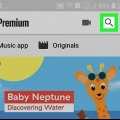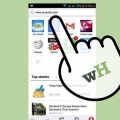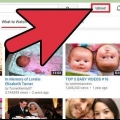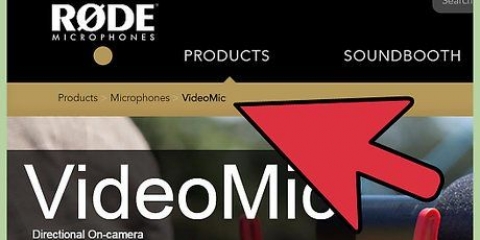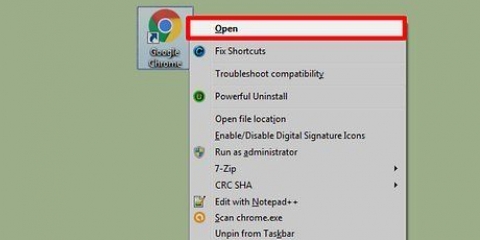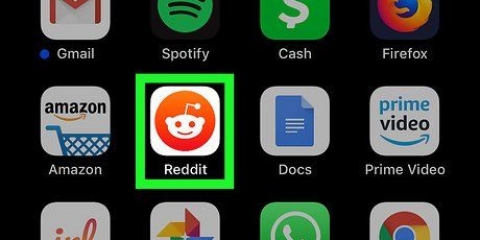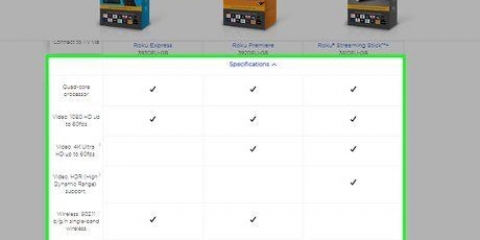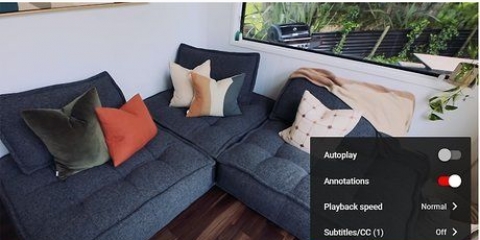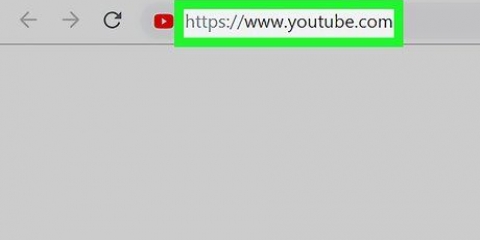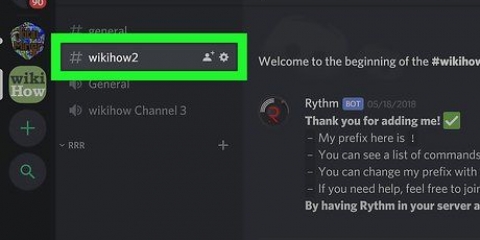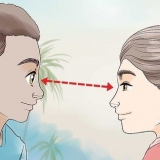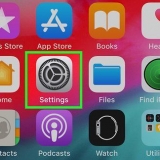Link kopieren Auf Facebook teilen In Gmail teilen Auf Twitter teilen Per E-Mail teilen In einer Nachricht teilen Per WhatsApp teilen Mehr (über die Messaging-App Ihres Geräts teilen)







">
Videos auf youtube ansehen
Es ist ganz einfach, YouTube-Videos anzusehen. Alles, was Sie brauchen, ist die YouTube-Website oder die mobile App für Ihr Smartphone oder Tablet.
Schritte
Methode 1 von 3: Verwenden der YouTube-App (iOS)

2. Tippen Sie aufSuchen. Dies ist das Lupensymbol am unteren Bildschirmrand.

3. Geben Sie hier `youtube` ein.

5. Tippen Sie auf "YouTube".

6. Tippen Sie aufHerunterladen. Diese Schaltfläche befindet sich in der oberen rechten Ecke Ihres Bildschirms.
Wenn du YouTube bereits heruntergeladen hast, gibt es hier ein Cloud-Symbol mit einem Abwärtspfeil.

8. Gib deine Apple ID und dein Passwort ein, wenn du dazu aufgefordert wirst.

9. Warten Sie, bis YouTube den Download abgeschlossen hat.

11. Tippe auf die Lupe. Es befindet sich in der oberen rechten Ecke Ihres Bildschirms.

12. Geben Sie eine Suchanfrage ein.

14. Tippen Sie auf ein Video, das Sie ansehen möchten. Es sollte jetzt von selbst anfangen zu spielen.
Tippe auf das Video, um es anzuhalten. Tippen Sie erneut, um das Video fortzusetzen.

fünfzehn. Tippen Sie auf die Schaltfläche "Teilen". Dies ist der Pfeil nach rechts, unter dem Video.

17. Folgen Sie den Schritten der von Ihnen gewählten Option. Du hast jetzt ein YouTube-Video angesehen und geteilt!
Methode 2 von 3: Verwenden der YouTube-App (Android)

1. Öffnen Sie den Google Play Store.

3. Geben Sie hier "youtube" ein.

4. Tippen Sie aufSuchen.

6. Tippen Sie aufinstallieren.

7. Tippen Sie aufAkzeptieren.

9. Öffne die YouTube-App.

10. Tippe auf die Lupe. Es befindet sich in der oberen rechten Ecke Ihres Bildschirms.

12. Tippen Sie aufSuchen.

13. Tippen Sie auf ein Video, das Sie ansehen möchten. Es sollte jetzt von selbst anfangen zu spielen.
Tippe auf das Video, um es anzuhalten. Tippen Sie erneut, um das Video fortzusetzen.

fünfzehn. Tippen Sie auf eine Freigabeoption. Ihre Optionen sind:

16. Folgen Sie den Schritten der von Ihnen gewählten Option. Sie wissen jetzt, wie Sie ein YouTube-Video auf Android öffnen und teilen!
Methode 3 von 3: Verwenden der YouTube-Site (Desktop)

2. Klicken Sie auf das Feld "Suchen". Dieser steht ganz oben auf der Seite.

3. Geben Sie eine Suchanfrage ein.

5. Klicken Sie auf ein Video, das Sie sehen möchten. Jetzt wissen Sie, wie man ein YouTube-Video ansieht!
Klicken Sie auf das Video, um es anzuhalten. Klicken Sie erneut, um das Video fortzusetzen.

6. Klicken Sie auf den Pfeil fürTeile. Es steht unter dem YouTube-Video.

8. klicke aufKopieren.

9. Fügen Sie den YouTube-Link auf einer Website ein. Sie tun dies, indem Sie mit der rechten Maustaste auf ein Textfeld klicken (z. B. in einer E-Mail oder einem Statusupdate) und dann auf klicken Zum kleben.

Оцените, пожалуйста статью